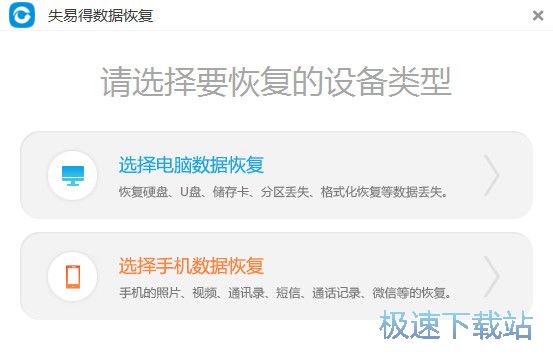失易得数据怎样去恢复被格式化的数据
时间:2022-06-26 13:33:04 作者:无名 浏览量:51
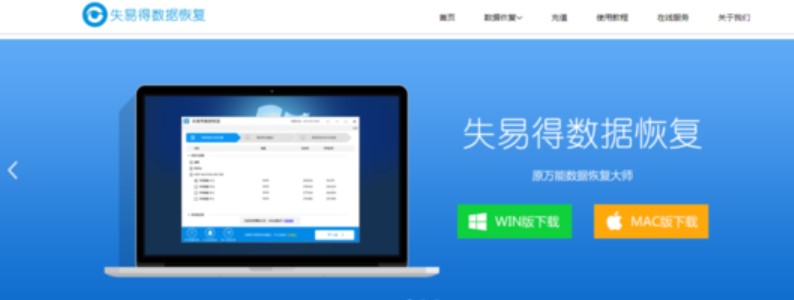
功能特点 1.苹果手机数据恢复:恢复苹果手机上的数据,包括手机照片、音频及视频等文件 2.安卓手机数据恢复:恢复安卓手机上的数据,包括手机照片、音频及视频等文件 3.手机通讯录恢复:找不到以前存的同学朋友同事,简单几步就能恢复 4.硬盘格式化恢复:轻松几个步骤就能把硬盘误删除或误格式化的回来 5.误删文件恢复:恢复直接被删除的桌面上或硬盘上的文档/图片/视频等文件
6.回收站文件恢复:当你不小心把回收站被清空了,直接恢复回收站文件
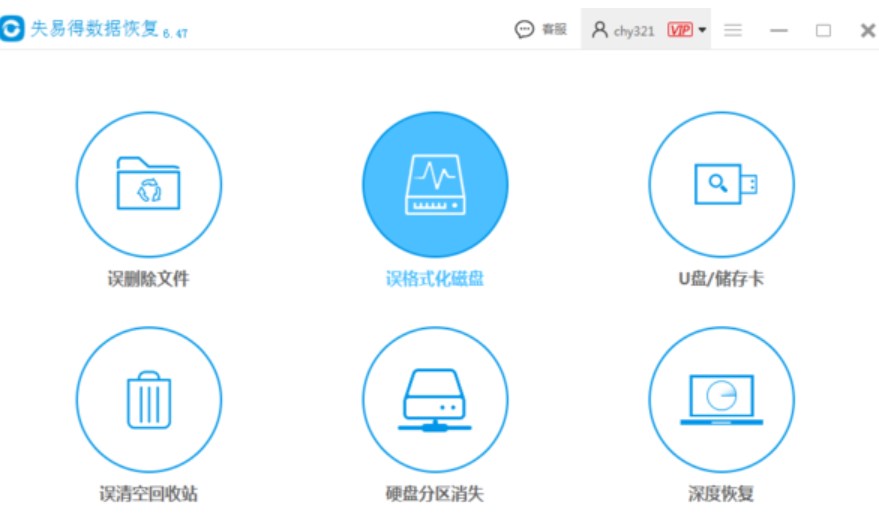
使用帮助
如何恢复被误格式化的硬盘数据? 对于想要进行格式化恢复,恢复误格式化的硬盘数据,可以看下以下的分享步骤: 第一步 安装失易得数据恢复(原万能数据恢复大师) 注意,请不要将软件安装到要恢复的上。比如,需要恢复C盘里的文件,则软件必须安装在D/E/F或外部硬盘上 第二步 运行失易得数据恢复,选择“误格式化硬盘” 运行失易得数据恢复 第三步 选择被误格式化的硬盘分区,(如果外接设备,请在运行软件前连接好),点击“下一步”开始扫描。选择被误格式化的硬盘分区
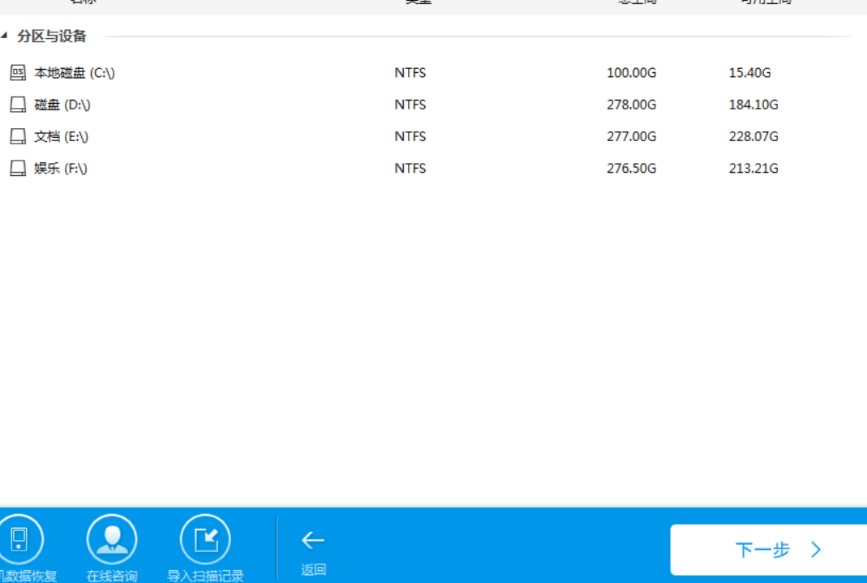
如何恢复误删除的文件? 如何恢复误删除文件? 第一步 安装失易得数据恢复(原万能数据恢复大师) 注意,恢复误删除文件,请不要将软件安装到要恢复的硬盘分区上。比如,需要恢复C盘里的文件,则软件必须安装在D/E/F或外部硬盘上 第二步 运行失易得数据恢复,选择“误删除文件” 第三步 选择需要恢复的硬盘分区,(如果外接设备,请在运行软件前连接好),点击“下一步”开始扫描。 第四步 从扫描结果里搜索要恢复的文件,点击预览,确认是否是我们误删恢复该文件。 第五步 扫描预览确认恢复该文件后,勾选文件并点击"恢复"按钮,即可成功将误删的文件恢复到电脑中。 以上就是用失易得数据恢复软件恢复误删除文件的具体操作方法,希望可以帮到您!
失易得数据恢复 6.47 官方版
- 软件性质:国产软件
- 授权方式:共享版
- 软件语言:简体中文
- 软件大小:13105 KB
- 下载次数:560 次
- 更新时间:2022/6/22 2:12:14
- 运行平台:WinAll...
- 软件描述:失易得数据恢复是一款由厦门市百胜通软件技术有限公司开发的专业数据和文件恢复软件,... [立即下载]
相关资讯
相关软件
电脑软件教程排行
- 破解qq功能和安装教程
- 怎么将网易云音乐缓存转换为MP3文件?
- 比特精灵下载BT种子BT电影教程
- 微软VC运行库合集下载安装教程
- 土豆聊天软件Potato Chat中文设置教程
- 怎么注册Potato Chat?土豆聊天注册账号教程...
- 苏宁豆芽特色介绍及功能板块
- 浮云音频降噪软件对MP3降噪处理教程
- 英雄联盟官方助手登陆失败问题解决方法
- 蜜蜂剪辑添加视频特效教程
最新电脑软件教程
- Avast该怎样下载安装
- GOM Player中文版怎么免费下载及安装
- KMPlayer播放器电脑版截图与使用的教程
- WeTool管理软件怎么下载与使用
- 疯播直播电脑版新手怎样快速上手直播
- 惠惠购物助手下载安装使用教程
- 聚生局域网管理软件是怎样下载安装的
- 千亿词霸电脑版怎样进行安装与学习
- 失易得数据怎样去恢复被格式化的数据
- 万能光驱驱动如何快速安装使用
软件教程分类
更多常用电脑软件
更多同类软件专题